Publicité
 Ces dernières années, Google Mail est devenu le programme de messagerie électronique en ligne le plus populaire. En raison de sa facilité d'utilisation, combinée à des fonctionnalités incroyablement intelligentes et utiles et à quelques astuces intéressantes pour les monstres parmi nous, il surpasse facilement ses principaux concurrents Hotmail et Yahoo.
Ces dernières années, Google Mail est devenu le programme de messagerie électronique en ligne le plus populaire. En raison de sa facilité d'utilisation, combinée à des fonctionnalités incroyablement intelligentes et utiles et à quelques astuces intéressantes pour les monstres parmi nous, il surpasse facilement ses principaux concurrents Hotmail et Yahoo.
Un problème auquel tout programme de messagerie électronique basé sur le Web est confronté est l'accessibilité. Bien que cela puisse ne pas sembler correct, cela deviendra clair dans une seconde. Imaginez que vous n'avez pas utilisé de programme de messagerie de bureau et cliqué sur un lien hypertexte eMail dans un document ou sur un site Web. Ce qui se passerait? Bien sûr, votre ordinateur ne lancerait pas votre programme de messagerie électronique basé sur le Web, mais il lancerait quelque chose comme Outlook et, puisque vous ne l’utilisez pas, il ne fonctionnerait pas en premier lieu. Si ce n'est pas de la fiction pour vous, mais plutôt un scénario qui continue de vous ennuyer, restez à l'écoute, car si vous utilisez Gmail, il existe une solution.
gAttache! est une application de bureau Windows qui résout le problème décrit ci-dessus. Il s'installe sur votre ordinateur en tant qu'application de messagerie, mais en réalité, il est lié à votre compte Gmail. Il nécessite .Net Framework 2.0 et quelques étapes supplémentaires pour fonctionner, mais après quelques efforts initiaux, il fonctionnera parfaitement.
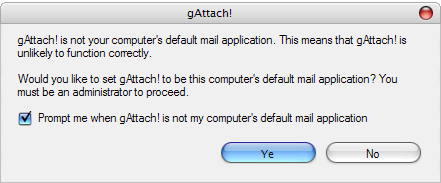
Vous devez faire gAttach! votre application de messagerie par défaut pour faire de Gmail votre client de messagerie par défaut, sinon cela ne fonctionnera pas. La fenêtre d'options s'ouvre automatiquement une fois l'installation terminée. Vous pouvez soit laisser gAttach! connectez-vous automatiquement en fournissant votre nom d'utilisateur et votre mot de passe ou décidez de donner vos coordonnées via le navigateur une fois que vous souhaitez composer un e-mail. Cette dernière approche peut s'avérer utile si vous utilisez plusieurs comptes Gmail ou si vous ne faites pas confiance à l'application. Vous pouvez également partager le domaine de votre compte Google Apps, si vous en utilisez un.

Si gAttach! ne fonctionne pas correctement depuis le début, peut-être que certaines des préférences ne conviennent pas à ce que vous attendez de lui. Avec les paramètres ci-dessus, gAttach copiera uniquement l'adresse e-mail dans votre dossier Brouillons Gmail, mais il ne lancera pas Gmail (première option).
La première fois que gAttach lance votre navigateur pour ouvrir Gmail, il installe une extension, du moins c'est ce qu'il a fait pour Firefox. Pour que la pièce jointe fonctionne, vous devez d'abord redémarrer le navigateur, mais à partir de là, tout fonctionne comme un charme et vous ne voudrez plus jamais revenir. Tous les liens mailto ouverts dans Gmail.

Maintenant, vous pouvez facilement envoyer des fichiers par e-mail ou destinataire du courrier électronique ou cliquer sur les liens hypertexte eMail dans presque toutes les applications Windows.

Certainement une application très pratique pour les fans de Gmail qui souhaitent conserver tout leur courrier, y compris les brouillons et envoyés courrier dans un emplacement central sans renoncer au confort évident d'une application de messagerie de bureau: local accessibilité. Êtes-vous d'accord?
Tina écrit sur la technologie grand public depuis plus d'une décennie. Elle est titulaire d'un doctorat en sciences naturelles, d'un diplomate allemand et d'un MSc suédois. Son expérience analytique l'a aidée à exceller en tant que journaliste technologique chez MakeUseOf, où elle gère désormais la recherche et les opérations sur les mots clés.